Może się mylę, ale gdzieś przeczytałem, że dostawca internetu Kyivstar jest na drugim miejscu wśród wszystkich dostawców na Ukrainie. Muszę je przedstawić Domowy Internet Kyivstar. Nawet pomimo tego, że stosunkowo niedawno zaczęli udostępniać Internet w domu, udało im się już pozyskać dużą liczbę abonentów. Wielu moich przyjaciół i krewnych ma podłączony Internet Domowy od Kyivstar i nie mogę powiedzieć nic złego o tym dostawcy Internetu.
I oferują routery, co oczywiście przyciąga wielu. To prawda, że router TP-Link TL-WR741ND, który podają, nie jest odpowiedni dla wszystkich. Z jednoczesnego podłączenia kilku urządzeń po prostu wisi na ładunku, którego nie może obsłużyć. Internet znika "Bez dostępu do internetu", router trzeba zrestartować itp., O tym pisałem w tym artykule. Polecają również D-Link DIR-300, HUAWEI HG232f, HUAWEI WS319. Wszystkie te modele można zamówić w ramach promocji i uzyskać pomoc. Jeśli jeden z powyższych routerów zawiedzie, możesz skontaktować się z pomocą techniczną. To prawda, wolałbym pójść do sklepu i kupić router, który mi odpowiada. Ale jeśli nie chcesz tego wszystkiego zrozumieć, możesz skorzystać z jednej z opcji oferowanych przez dostawcę.
W tym podręczniku chcę pokazać proces konfiguracji routera Tp-Link dla domowego dostawcy Internetu Kyivstar. Nie wszyscy korzystają z routerów TP-Link TL-WR741ND oferowanych przez tego dostawcę. Dlatego rozważymy skonfigurowanie Internetu dla dostawcy Kyivstar w różnych modelach Tp-Link. Jeśli masz router TP-Link TL-WR741ND od swojego dostawcy i chcesz go skonfigurować, ta instrukcja całkowicie Ci odpowiada. A ponieważ ustawienia dla Tp-Link są takie same w prawie wszystkich modelach, będzie to uniwersalna instrukcja.
Konfiguracja routera do współpracy z dostawcą Kyivstar jest w rzeczywistości bardzo prosta. Dzieje się tak, ponieważ wykorzystuje technologię połączenia dynamicznego IP. I nie ma wiązania adresu MAC. Dlatego z reguły wystarczy podłączyć Internet do routera w złączu WAN i od razu zaczyna działać. Router dystrybuuje Internet przez Wi-Fi i kabel. Zwykle na routerze domyślnym typem połączenia jest Dynamiczne IP.
Przed konfiguracją radzę zresetować router do ustawień fabrycznych. Spowoduje to usunięcie starych ustawień, które mogą być już ustawione w routerze i które mogą nam przeszkadzać. Naciśnij i przytrzymaj przycisk RESET przez 15 sekund. Zobacz instrukcje, na przykład Tp-Link. Jeśli podczas konfiguracji routera nie możesz uzyskać dostępu do panelu sterowania, ustawienia nie otworzą się po adresie IP routera, zapoznaj się z tą instrukcją.Podłączanie i konfigurowanie routera Tp-Link dla Kyivstar
1 Podłączamy kabel z Kyivstar do routera Tp-Link i przygotowujemy go do konfiguracji. Kabel internetowy należy podłączyć do złącza WAN routera. W Tp-Link jest zwykle niebieski i podpisany. W jednym z żółtych złączy LAN można podłączyć komputer (laptop) z którego będziemy konfigurować. Możesz skonfigurować router przez Wi-Fi, łącząc się z siecią bezprzewodową, która pojawi się natychmiast po włączeniu routera.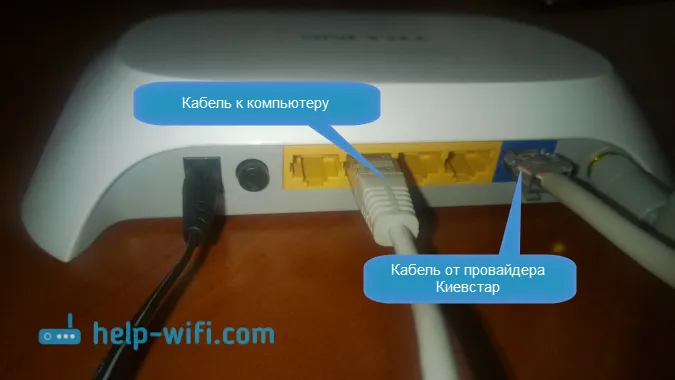
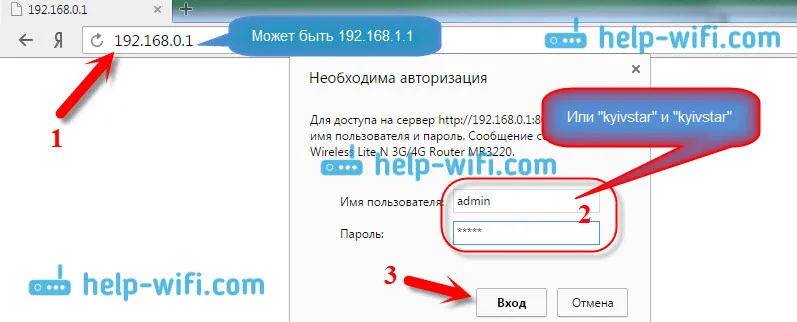
Na wszelki wypadek podaję link do szczegółowych instrukcji.
3 W zakładce ustawień Sieć (sieć) - WAN . Wręcz przeciwnie, WAN Connection Type, wybierz Dynamic IP i kliknij przycisk Save .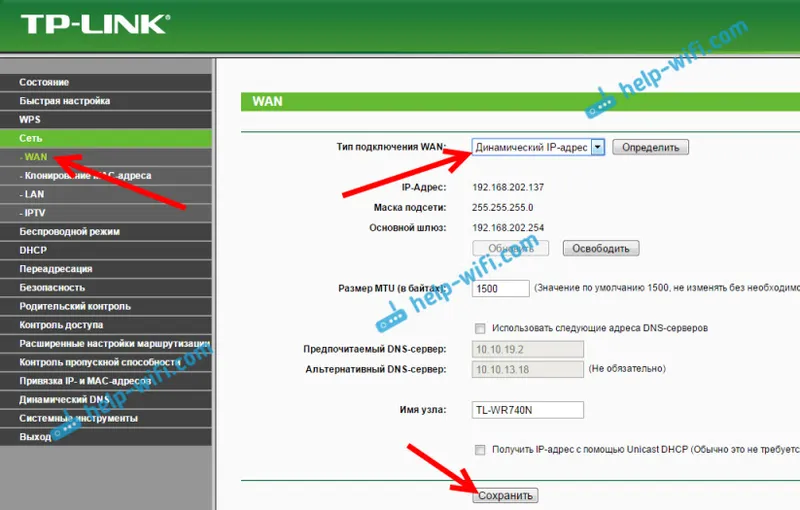
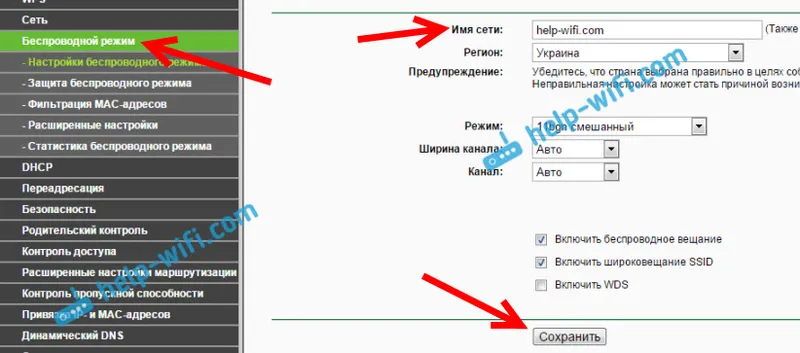
Hasło do sieci Wi-Fi można skonfigurować w trybie bezpieczeństwa bezprzewodowego (Wireless Security).
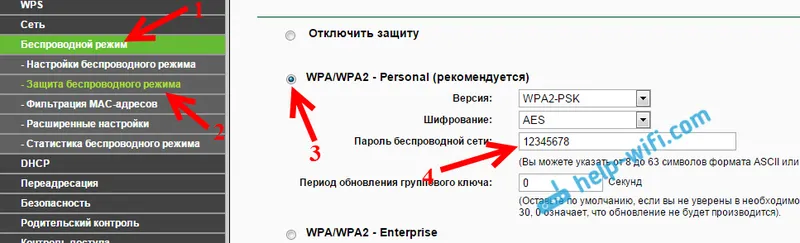
Jeśli masz jakiekolwiek trudności, zapoznaj się z instrukcją ustawiania hasła w Tp-Link. Nie zapomnij zapisać ustawień i zrestartować routera (zakładka Narzędzia systemowe - Uruchom ponownie).
Po ponownym uruchomieniu router powinien współpracować z dostawcą Internetu Kyivstar Home i dystrybuować Internet. Możesz podłączyć swoje urządzenia przez Wi-Fi za pomocą ustawionego hasła.
Jeśli coś nie wyszło, zadawaj pytania w komentarzach.
